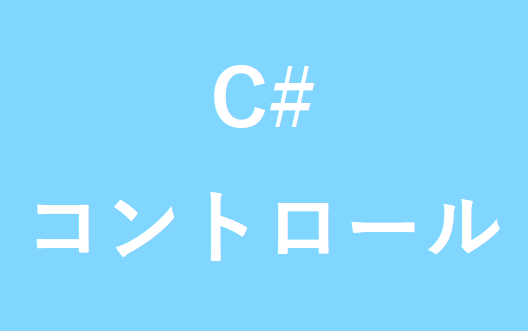コンボボックスのアイテムを検索
今回は、コンボボックスの項目を検索する方法を2種類ご紹介します。
前方一致で検索する
項目名を前方一致で検索するには、コンボボックスクラスのFindStringメソッドを使用します。
comboBox名.FindString(“検索文字”, [検索開始位置])
[]は省略可能
それではサンプルを見てみましょう。
以下は、comboBox1という名前のコンボボックスにおいて、”A”から始まる項目の位置を検索する例です。
[crayon-678b4f2cc02db870004137/]
上記を実行することで、comboBox1に設定されている項目の中で、最初に見つかった”A”から始まる項目の位置が取得されます。
今回は見つからなかった場合の処理もELSE句に記載しています。
なお、取得結果は1番目を0として出力する点に注意が必要です。
完全一致で検索する
項目名を完全一致で検索するには、コンボボックスクラスのFindStringExactメソッドを使用します。
comboBox名.FindStringExact(“検索文字”, [検索開始位置])
[]は省略可能
それではサンプルを見てみましょう。
以下は、comboBox1という名前のコンボボックスにおいて、”A”という項目の位置を検索する例です。
[crayon-678b4f2cc02e9486588497/]
上記を実行することで、comboBox1に設定されている項目の中で、最初に見つかった”A”という項目の位置が取得されます。
FindStringExactメソッドは完全一致検索ですので、”ABC”などの”A”を含むが一致はしない項目はヒットしません。
その他は、使い方や出力仕様等、FindStringメソッドと同様です。
以上が、コンボボックスの項目を検索する方法です。
ぜひ参考にしてみてください。